win7无线网络灰色无法启动如何修复 win7打开无线是灰色的怎么办
更新时间:2024-01-24 09:49:51作者:zheng
我们在使用win7电脑的时候可能会遇到电脑的无线网络无法连接的情况,有些用户就在使用win7电脑的时候发现电脑的无线网络功能突然变成灰色了,想要修复却不知道win7打开无线是灰色的怎么办,今天小编就教大家win7无线网络灰色无法启动如何修复,如果你刚好遇到这个问题,跟着小编一起来操作吧。
推荐下载:ghost win7纯净版
方法如下:
1、我们点击右下角的无线网络,打开网络和共享中心。
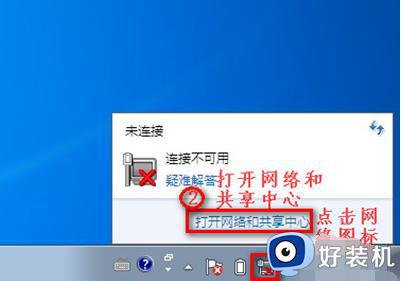
2、点击“更改适配器设置”。
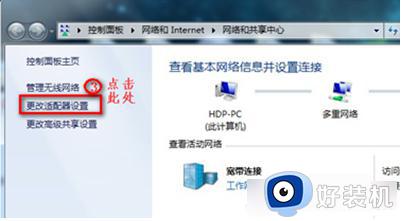
3、在“网络连接”窗口,如果网络连接里面有无线网络连接是灰色情况。我们就右键点击“启用”。
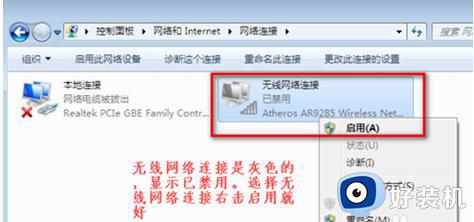
4、网络连接里面没有无线网络连接,我们按以下步骤操作。
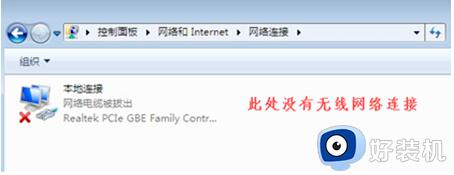
5、桌面上,右键“计算机”选择“管理”。
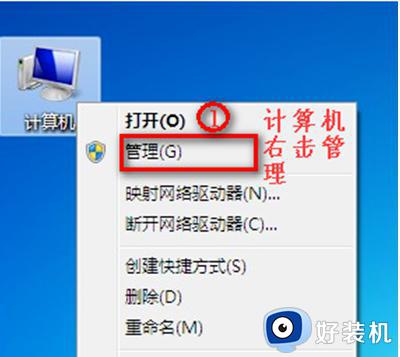
6、点击“设备管理器”。
7、我们查看“网络适配器”的作用。
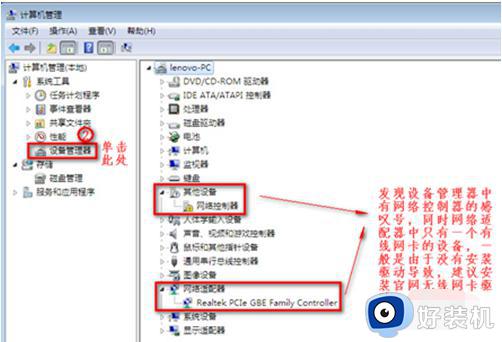
8、重启电脑后,连续按F2键进BIOS。Configuration页面Wireless LAN Support,保证是Enabled状态,如果是Disabled状态如图进行更改。
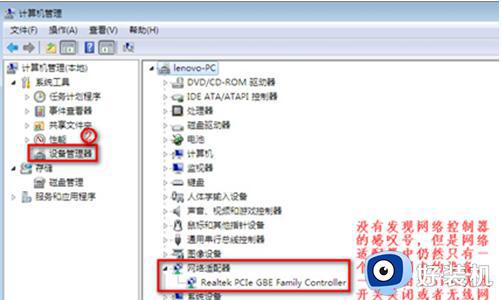
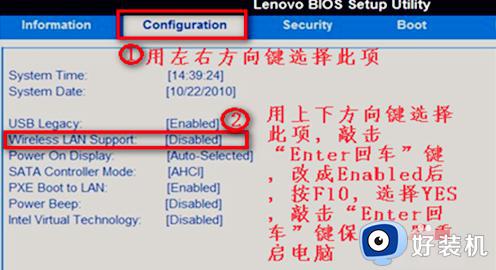
以上就是win7无线网络灰色无法启动如何修复的全部内容,有遇到相同问题的用户可参考本文中介绍的步骤来进行修复,希望能够对大家有所帮助。
win7无线网络灰色无法启动如何修复 win7打开无线是灰色的怎么办相关教程
- win7笔记本移动中心无线变灰开启不了修复方法
- win7系统无线关闭打开无线按钮是灰色的不让点怎么解决
- win7分辨率灰色无法调整怎么办 win7分辨率灰色不能调修复方法
- win7无线网络没有了怎么办 win7系统没有无线网图标修复方法
- win7共享打印机灰色无法勾选怎么办 win7共享打印机选项是灰色的处理方法
- win7无法打开无线功能怎么办 win7无法开启无线功能解决方法
- win7系统还原灰色点不了怎么办 win7系统还原灰色点不动处理方法
- win7远程协助灰色无法勾选为什么 win7远程协助灰色的,点不了如何解决
- win7任务管理器灰色打不开怎么办 win7任务管理器是灰色的处理方法
- win7系统还原功能灰色无法点击怎么办 win7系统还原选项无法使用的解决方法
- win7访问win10共享文件没有权限怎么回事 win7访问不了win10的共享文件夹无权限如何处理
- win7发现不了局域网内打印机怎么办 win7搜索不到局域网打印机如何解决
- win7访问win10打印机出现禁用当前帐号如何处理
- win7发送到桌面不见了怎么回事 win7右键没有发送到桌面快捷方式如何解决
- win7电脑怎么用安全模式恢复出厂设置 win7安全模式下恢复出厂设置的方法
- win7电脑怎么用数据线连接手机网络 win7电脑数据线连接手机上网如何操作
win7教程推荐
- 1 win7每次重启都自动还原怎么办 win7电脑每次开机都自动还原解决方法
- 2 win7重置网络的步骤 win7怎么重置电脑网络
- 3 win7没有1920x1080分辨率怎么添加 win7屏幕分辨率没有1920x1080处理方法
- 4 win7无法验证此设备所需的驱动程序的数字签名处理方法
- 5 win7设置自动开机脚本教程 win7电脑怎么设置每天自动开机脚本
- 6 win7系统设置存储在哪里 win7系统怎么设置存储路径
- 7 win7系统迁移到固态硬盘后无法启动怎么解决
- 8 win7电脑共享打印机后不能打印怎么回事 win7打印机已共享但无法打印如何解决
- 9 win7系统摄像头无法捕捉画面怎么办 win7摄像头停止捕捉画面解决方法
- 10 win7电脑的打印机删除了还是在怎么回事 win7系统删除打印机后刷新又出现如何解决
